萬盛學電腦網 >> 手機應用 >> iPhone >> iOS9實用技巧匯總
iOS9實用技巧匯總
截止9月27日,蘋果iOS9的安裝率已經上升到51.71%,一舉超越前輩iOS8的40.97%,成為當前裝機量最大的iOS系統版本。雖然它仍然存在已購買應用無法傳輸等bug、流暢度也不那麼盡如人意,但作為iOS8的終極完善版,iOS9在人性化和易用度上的提升還是相當明顯的。

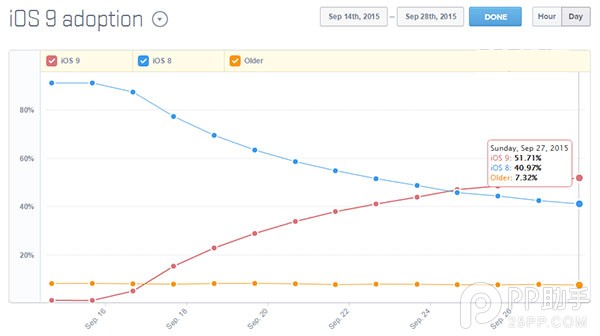
現在小編為大家搜集整理了iOS9中的50個實用小技巧(全部實測有效),不知道這些快捷、好用的方法你都發現了嗎?一起來看看吧。如果你還有更多我們沒發現的方法技巧,也歡迎在下方的評論區中和大家一起分享。
1、Safari開啟“無痕浏覽”模式時,多任務切換界面自動隱藏網頁內容。
在iOS9中,當你開啟“無痕浏覽”模式使用Safari浏覽器時,雙擊Home鍵打開多任務管理頁面,網頁中的內容會被自動隱藏。
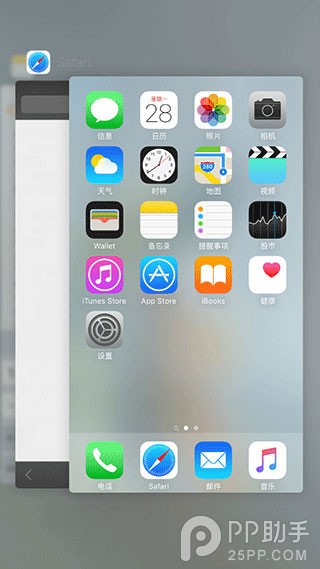
2、Safari浏覽器快速打開桌面版網頁
浏覽WAP版網頁時,只需要按住右上角地址欄後面的“刷新”按鈕,在彈出的快捷菜單中,選擇“請求桌面站點”即可。
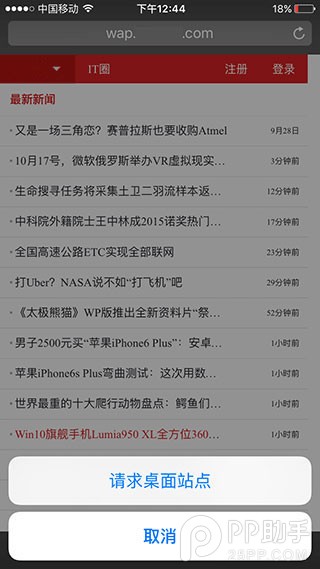
3、將網頁內容保存創建為PDF
在iOS9中使用Safari浏覽器浏覽網頁時,遇到好的內容,可以直接點擊下方工具欄中間的“分享”按鈕,並從中選擇“將PDF存儲到iBooks”選項,之後網頁內的所有內容都將會被轉化成一個PDF文件,並使用iBooks打開。
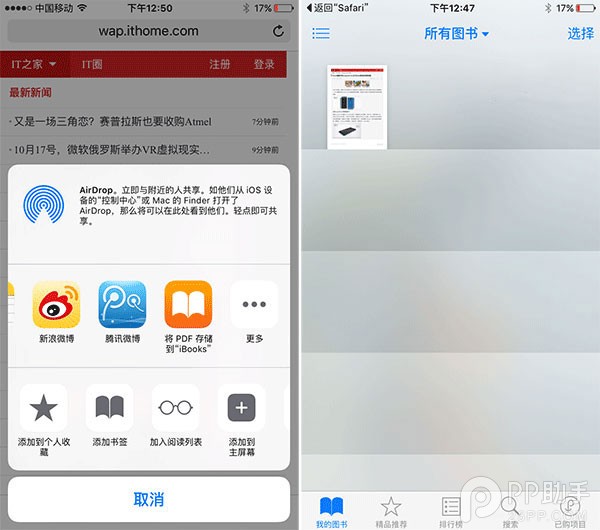
4、在書簽頁面使用3D Touch
對於蘋果iPhone6s、iPhone6s Plus用戶來說,在Safari浏覽器書簽頁可以直接使用3D Touch,輕壓是顯示網頁的預覽,重壓則是直接將該網頁放大到全屏浏覽,松手則會自動關閉。
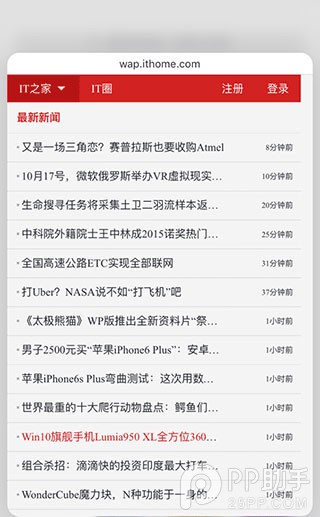
5、Safari地址欄快速搜索剪貼板中的內容
非網址的文字內容復制後,按住Safari浏覽器地址欄,就會彈出“粘貼並搜索”選項,而不是上面的“粘貼並打開”。
6、使用Spotlight搜索第三方應用內信息
在iOS9系統中,部分應用更新後已經加入了對於“Universal Search”通用搜索的支持,直接在Spotlight搜索欄中輸入內容,即可查找系統以及第三方應用的具體對應信息。例如我們輸入“Sun”,系統就直接給出了星空應用的對應搜索結果。
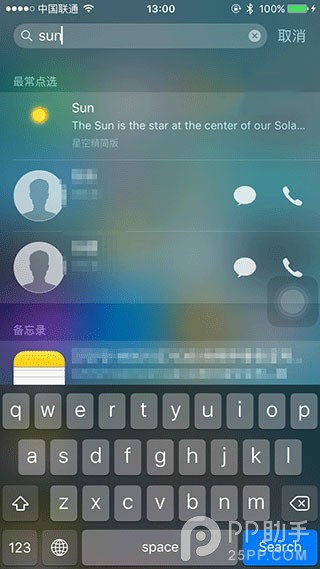
7、屏幕朝下時接收通知但不會點亮屏幕
在iPhone5s、iPhone6、iPhone6 Plus、iPhone6s、iPhone6s Plus等具備M運動協處理、光線以及距離傳感器的iOS9設備上,當我們將手機屏幕朝下放置時,即便收到通知也不會點亮屏幕,對於通知提醒較多的用戶來說,能起到一定的省電作用。

8、使用Spotlight進行計算或者換算匯率
主屏幕下拉開啟Spotlight搜索,直接輸入“56*45”後,即可在下方看到相應的計算結果。如果輸入“50美元”,則會直接顯示根據當前匯率換算後的人民幣數額,例如這裡顯示的是“318.45人民幣”。
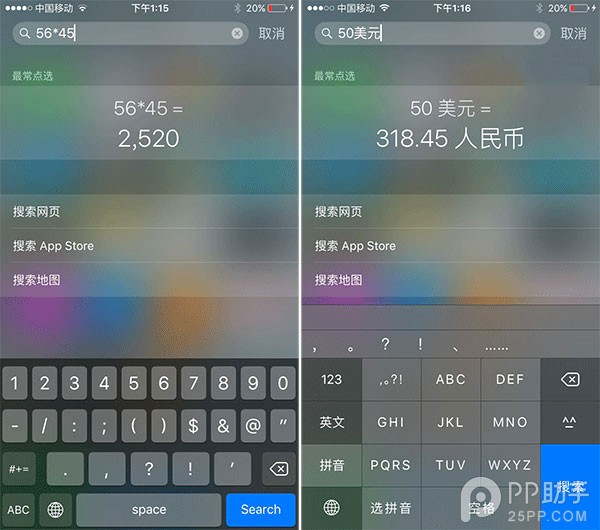
9、使用Siri語音輸入搜索內容
在Spotlight搜素條中,點擊後方的語音標識,就可以調用Siri進行語音輸入,無需再敲擊鍵盤。
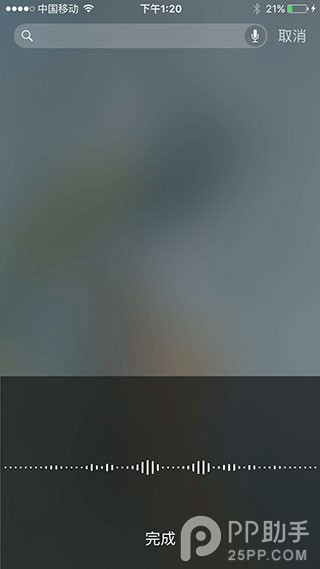
10、如何讓Spotlight搜索功能不檢索特定的某個應用程序?
默認情況下,Spotlight搜索會默認對第三方應用內的信息同時進行檢索,如果你擔心某些應用下的隱私信息被檢索到,可以在“設置——通用——Spotlight搜索”中,將這些應用後面的開關取消掉。
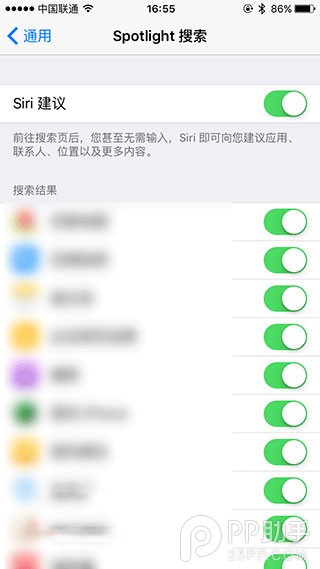
11、基於時間和地點的Siri提醒功能
現在在不同應用下,呼出Siri並告訴她“稍後提醒我”,即可自動記住當前頁面信息,稍後提醒時,可以直接點擊提醒應用中的圖標,跳轉到剛剛記錄的頁面,例如自動回到剛剛浏覽的網頁、自動加載到iBooks書籍中的閱讀位置、打開剛剛查看的郵件等。還可以要求Siri在具體時間或具體地點給出提醒。
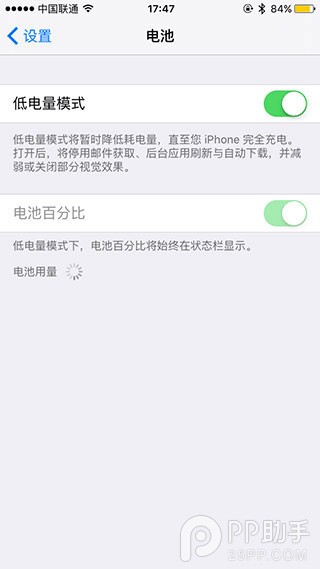
12、“嘿,Siri”個性化調校
現在“嘿,Siri”功能打開後需要進行單獨的語音調校,這可以讓iOS9設備僅識別你的聲音,不至於一句話喚醒好多台蘋果設備。
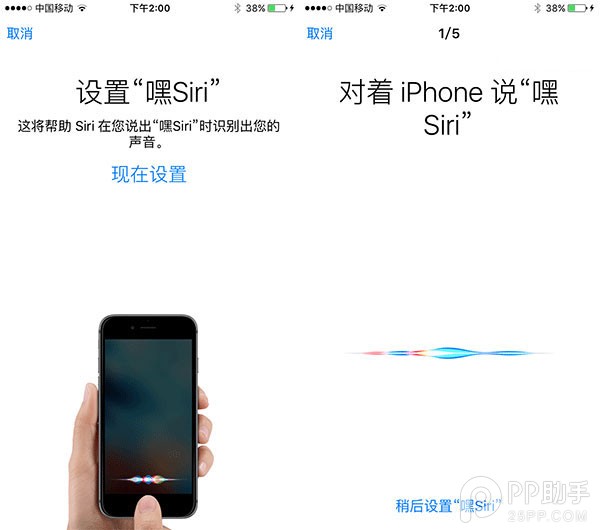
13、關閉或開啟Siri語音反饋聲音
在搭載iOS9的iPhone上,Siri功能激活後不再發出“叮叮”的提示音,語音反饋內容是否發聲,也可以根據需要進行設定,或者讓其跟隨系統鈴聲設置狀態自動改變設置。
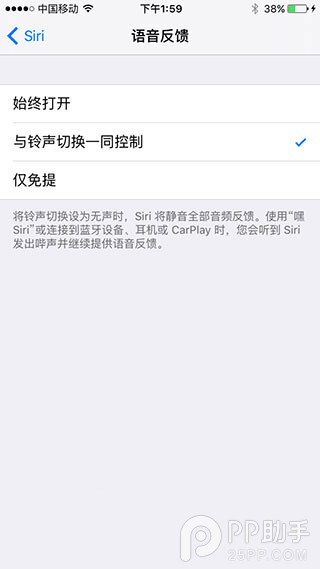
14、低電量模式
蘋果iOS9新增了低電量模式,開啟後將降低CPU頻率、關閉一些視覺效果,同時禁止應用的後台消息推送通知,可以為iPhone帶來額外1小時的續航時間。該模式可以在“設置——電池——低電量模式”,或者在低電量彈窗提示中選擇“開啟低電量模式”進行啟用。開啟後電池圖標會變成黃色,同時默認打開電量百分比數字顯示。
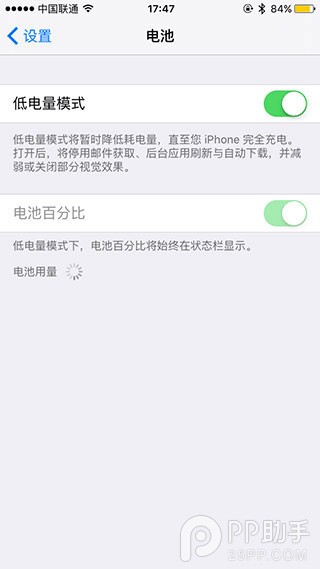
15、在通知欄中查看Apple Watch等所有設備的電量
iOS9在下拉的通知欄“今天”部分,新增了一個電池小插件,可以直接顯示與iOS設備相連的其他設備的電量信息。
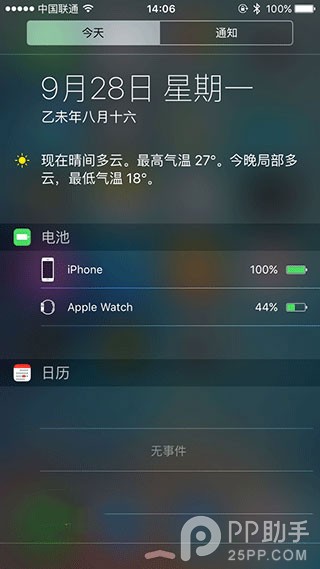
16、相冊應用中快速連續選擇多張圖片
在iOS9中的“照片”應用中,直接點擊右上角的“選擇”,然後在想要刪除的圖片上快速滑動,即可將其選中,統一刪除即可。
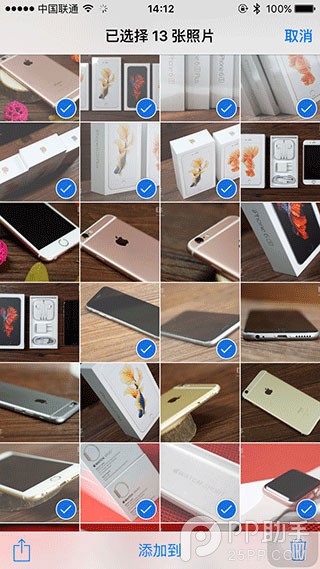
17、照片中快速翻找圖片
在“照片”應用中,單擊查看某張圖片,然後滑動底部的滾動條即可快速翻找某張照片。

18、在相機應用中快速查看已拍攝的圖片
在拍照完成後,從左下角的縮略圖位置快速上滑即可查看剛剛拍攝的照片,再次下滑到縮略圖位置,則可以將照片收起。
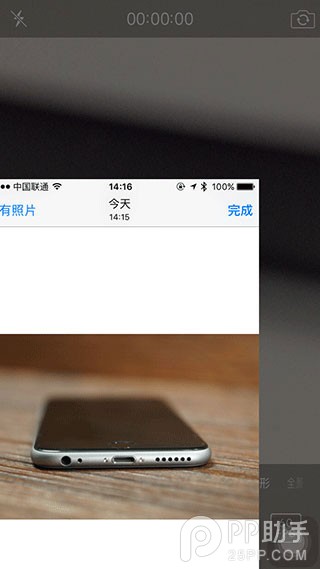
19、智能相冊分類
iOS9對於相冊照片的分類加清晰,默認提供自拍、全景照片、視頻、屏幕快照、最近刪除等多個分類,而且帶有不同樣式的圖標,從而便於區分,點擊“照片——相簿”即可查看。
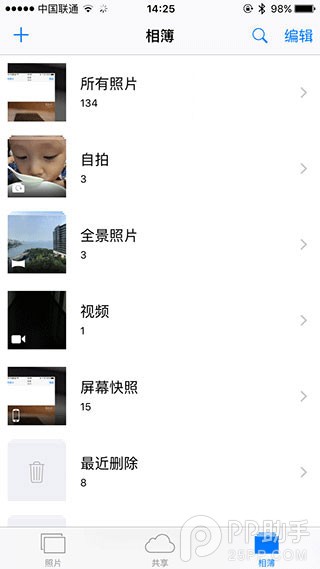
20、從照片應用中可以看到更加清晰的上傳信息提示
開啟iCloud圖庫功能後,可以直接在照片應用底欄上方位置看到需要上傳的照片以及視頻數量,文件的具體大小情況等。



